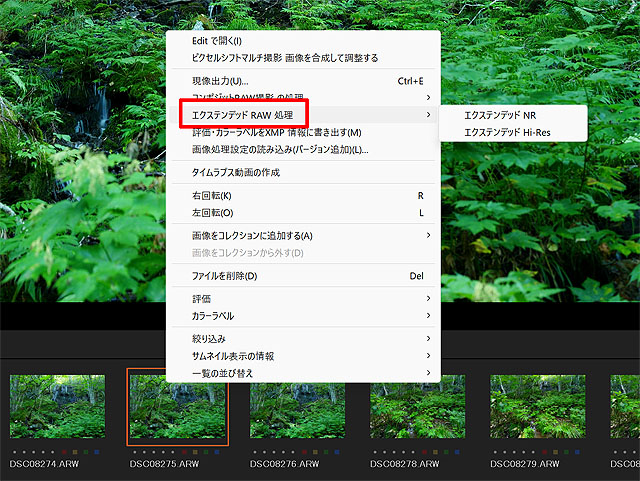ミラーレス一眼『α1 II』が11項目にも及ぶ大型アップデート! 撮影レイアウトの縦横対応や、Monitor & Control機能の対応、同時記録の一括操作など
ミラーレス一眼『α1 II(ILCE-1M2)』の本体ソフトウェアアップデート「Ver. 3.00」が公開されました。
今回は11点にも及ぶ大幅なアップデートになっており、撮影情報レイアウトの縦横対応や、「Monitor & Control」の対応、モード変更切り替えの選択、同時記録された画像の一括操作など利便性が向上しています。

こんにちは店員よねっちです。
ミラーレス一眼の最新フラグシップ機「α1 II」のアップデート「Ver. 3.00」が公開になりました。今回は11項目に及ぶ大型アップデートとなっています。詳細は以下の通りとなります。
<アップデート内容>
- 画面に表示される撮影情報のレイアウトを、縦横どちらの向きにも対応しました。
- 「撮影モード」、「ドライブモード」、「フォーカスモード」の変更をダイヤルで行うかメニューで行うかを選択できるようになりました。
- メモリーカードのスロット1とスロット2に同時記録された画像を同時に「削除」、「レーティング」できるようになりました。
- 再生時にフォルダー名とファイル名が表示されるようになりました。
- 動画撮影中や撮影後に、クリップにOK/NG/KEEPの3種類のフラグを付けられるようになりました。
- FTP転送中にFTP転送予定の画像を選択して予約転送を中止できるようになりました。
- Transfer & Tagging から以下の設定ができるようになりました。
- 「FTP取り込み」からプロテクトした静止画を自動でFTP転送予約する設定
- 「FTPアップロードプリセット」からプロテクトした静止画・動画を自動でFTP転送予約する設定
- 「FTPアップロードプリセット」からFTP転送した静止画に自動でプロテクトする設定
* Transfer & Taggingは最新のバージョンにアップデートしてください。(ver.2.3.0以降(Android)、ver.2.3.1以降(iOS)) 国や地域によってはサービスを提供していない場合があります。
- Monitor & Control の機能に対応しました。
- フォーカスマップ表示
- アイリス操作バー表示
* Monitor & Controlは最新バージョン(ver.2.3.0以降)にアップデートしてください。 国や地域によってはサービスを提供していない場合があります。
- 真正性カメラソリューションで「電子署名書き込み」機能が「入」で撮影された画像を再生したときに表示される撮影日時が、サーバー日時からユーザー日時(カメラの内蔵時計)に変更になりました。
- ご利用にはライセンスのインストールが必要です。(有償)
- 一部の報道機関以外のお客様へのライセンス(有償)の提供時期は未定です。
- 国や地域によってはサービスを提供していない場合があります。詳しくはこちら をご覧ください。
- 「WPA」、「WEP」機能に非対応となりました。
Wi-Fi接続時に「WPA」、「WEP」の選択ができなくなりました。今後はよりセキュリティ強度の高い「WPA2」または「WPA3」をお使いください。 - 動作安定性を改善しました。

※写真は「ZV-E10 II」のものです
撮影情報のレイアウトの縦表示はVLOGCAM「ZV-E10 II」で初搭載されたものになります。それがアップデートによって「α1 II」でも使えるようになりました。
縦位置撮影のときにアイコンが縦位置メニューに切り替わります。
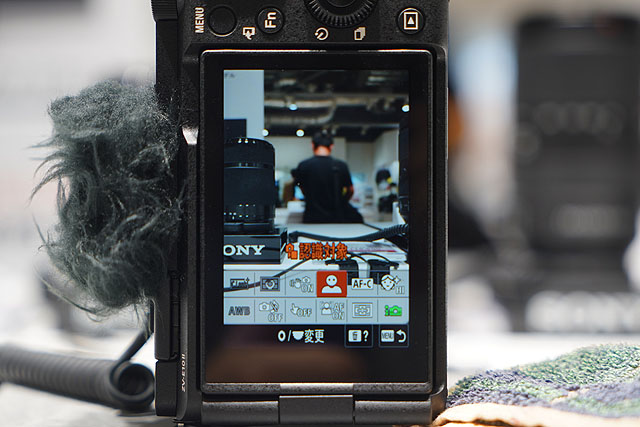
操作切り替えメニューの「Fnメニュー」についても縦位置表示に対応します。
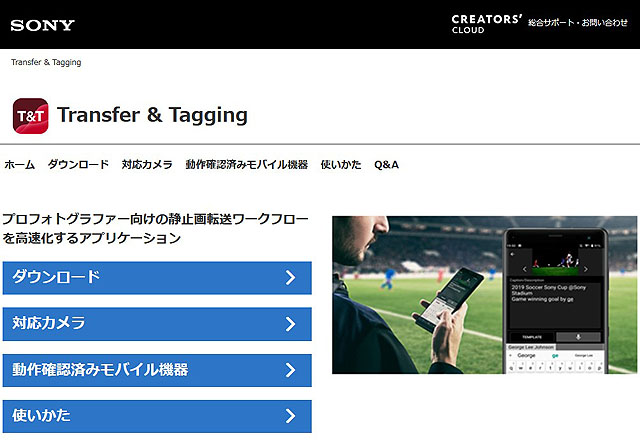
☆ソニーCreators’ Cloud「Transfer & Tagging」公式サイト
「Transfer & Tagging」は静止画転送ワークフローを高速化するスマートフォン/タブレット用のアプリケーションです。
スマートフォン内にこのアプリだけでFTPサーバーを作ってくれて、スマートフォンのテザリング機能でデジタル一眼カメラ”α”とつながって、カメラ側のFTP転送設定までアプリが全部やってくれるという優れものなんです。
要は「FTP転送ってなんぞや?」というのを理解しなくてもアプリの設定だけすれば、知らず知らずのうちにFTP転送ができる、というわけです。

「Transfer & Tagging」を使うとなにができるのか、という話ですが、まずは最も基本的な使い方ですが、カメラで撮影した写真データ(JPEGのみ)をスマートフォンに転送できます。
自分で転送したい写真にマークを付けてそれだけをまとめて転送するか、撮影した写真データを全部リアルタイムに転送するか、という設定が可能。
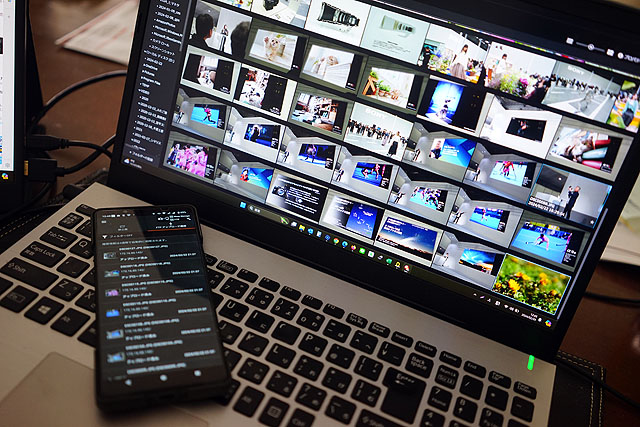
スマートフォン内に取り込んだ写真データをまたまたFTPでレンタルサーバーにモバイル通信でアップロードしたり、自宅や事務所にもどってPC内に設定したFTPフォルダにスマートフォンから転送することも可能です。
☆2024.3.1 当店blog「【Tips】FTP転送ってなんだ? 今さらながら試していただきたい『Transfer & Tagging』アプリで楽々データ転送」
設定方法などは上記記事内でご案内しています。
「Creators’ App」や「Imaging Edge mobile」を使っても写真データの転送ができますが、カメラから取り込んだ写真を別のFTPサーバーに転送することは「Transfer & Tagging」ならではの機能です。
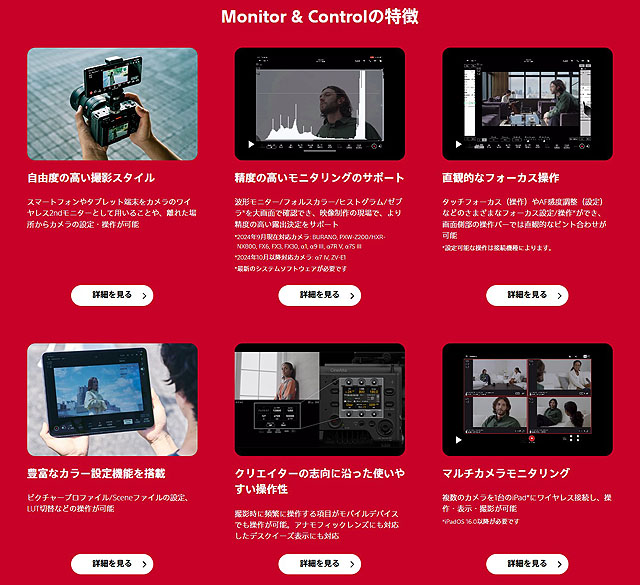
「Monitor & Control」はワイヤレスでワイヤレスで“α”の外部モニターを作れます。
☆当店blog 2024.11.8「ワイヤレス映像モニタリング『Monitor & Control』アプリを使ってみた」
アプリをXperiaやiPhoneにインストールして、カメラとペアリングすれば、それだけで、すぐに外部モニターとして利用が可能です。

しかも「外部モニター」アプリを使っているときと違って、画面タッチが使えます。外部モニターアプリではHDMIやUSBから出力された映像を映すだけで、実際の操作、タッチフォーカスなどの機能は利用ができませんでしたが、「Monitor & Control」アプリではタッチフォーカスが使えます。
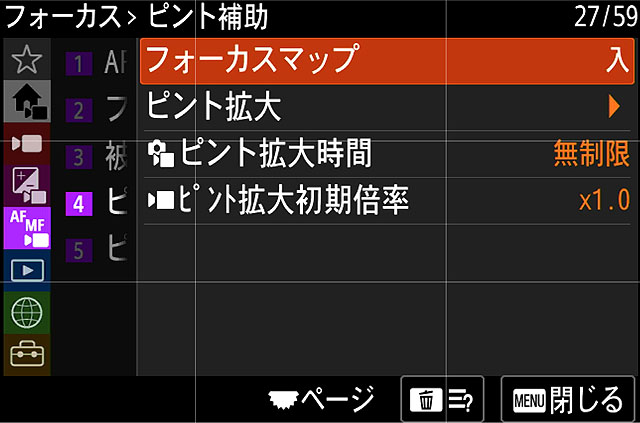
「フォーカスマップ」はフォーカスが合っている面は映像を普通に見せて、フォーカス面よりも遠いところは寒色、近いところは暖色で表示するというものです。
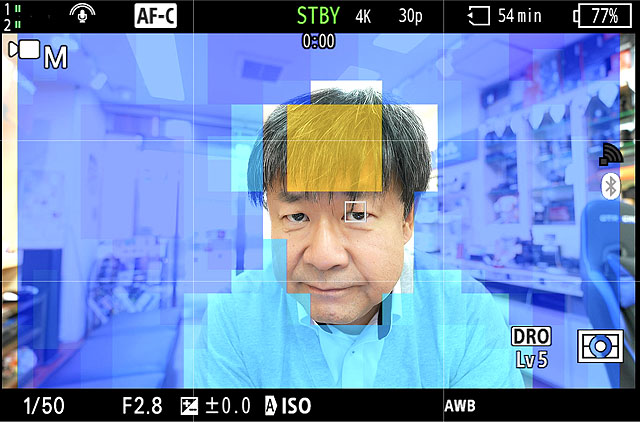
これが「ZV-E1」でフォーカスマップを表示したところです。人物を被写体対象にしていて、瞳AFが作動しています。
顔はフォーカスが来ているので着色されていなくて、おでこはわずかながら手前に来ているので黄色に着色されています。背景は被写体よりも遠くにあるので、ブルー系の色で着色されています。
こうしてフォーカス面よりも手前と奥が色味でわかるようになっているので、フォーカスがどっちに行ってしまっているのかすぐに分かるのが特徴です。

ここでは奥にいる白いAIBOにフォーカスが来ていて、手前のオレンジのAIBOは暖色系の色がついています。

Xperiaのタッチ画面で手前のAIBOをタッチすると、これでフォーカスが手前のオレンジのAIBOに来ているのがわかります。
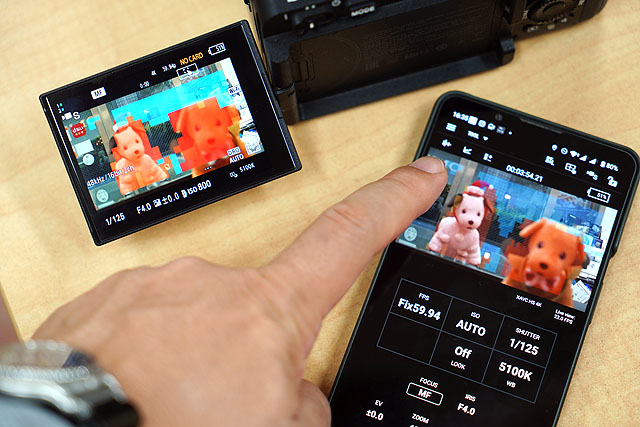
さらに背景のドアの部分をタッチすると、2匹のAIBOが暖色の色づきになりました。濃い赤はより近くにいるオレンジのAIBOで、奥のAIBOはやや薄い色になっていることで、フォーカス面からの距離もわかるという仕組みです。
こうしたフォーカス操作を撮影者とは別の人がスマートフォンで行えるのは便利ですね。
“α1 II”ユーザーの方はぜひアップデートをして新機能をご利用になってみて下さい。
★ソニーサポート情報“α1 II”製品別サポート情報はこちらから
 |
||||
| デジタル一眼カメラ α1 II ILCE-1M2 |
ソニーストア価格: 990,000円税込 |
|||
| 発売日 | 2024年12月13日 | メーカー商品情報ページこちら | ||
| 延長保証 | 5年ワイド:99,000円 3年ワイド/5年ベーシック:49,500円 3年ベーシック:無償 |
|||
| ソニーストア 購入特典 |
ソニー提携カード決済で3%オフ |
|||
| テックスタッフ 店頭ご利用特典 |
☆テックスタッフ店頭ご利用特典 | |||